सारांश:यह आलेख बताता है कि मैक पर हटाए गए या गायब नोटों को कैसे पुनर्प्राप्त किया जाए। उपायों में, मैक के लिए iBoysoft डेटा रिकवरी के साथ हटाए गए नोटों को पुनर्प्राप्त करना सबसे कुशल तरीका है।

Apple's Notes Mac कंप्यूटर और iPhone पर एक उपयोगी नोट लेने वाला ऐप है। यह आपको बहुत सी महत्वपूर्ण जानकारी, जैसे लिंक, मेमो, पासवर्ड आदि को सहेजने में मदद करता है। हालाँकि, अब आप पाते हैं कि नोट्स ऐप से कुछ या सभी नोट गायब हो गए हैं।
हो सकता है कि आपने उन्हें गलती से हटा दिया हो या macOS 12 मोंटेरे में अपग्रेड करने के बाद वे गायब हैं। कारण जो भी हो, यह पोस्ट Mac पर आपके हटाए गए नोटों को पुनर्प्राप्त करने . के लिए उपयोगी तरीके प्रदान करता है . फिर, आपके गायब हुए नोट वापस मिल जाएंगे।
Mac पर हटाए गए नोटों को कैसे पुनर्प्राप्त करें:
- 1. हाल ही में हटाए गए फ़ोल्डर से मैक पर हटाए गए नोट पुनर्प्राप्त करें
- 2. iCloud का उपयोग करके Mac पर हटाए गए नोट पुनर्प्राप्त करें
- 3. Time Machine बैकअप से हटाए गए नोट पुनर्प्राप्त करें
- 4. मैक पर डेटा रिकवरी सॉफ़्टवेयर (सर्वश्रेष्ठ) के साथ हटाए गए नोट पुनर्प्राप्त करें
- 5. Mac पर हटाए गए नोटों को पुनर्प्राप्त करने के बारे में अक्सर पूछे जाने वाले प्रश्न
मैक पर हाल ही में हटाए गए फ़ोल्डर से हटाए गए नोटों को पुनर्प्राप्त करें
आमतौर पर, हटाए गए नोट आपके हाल ही में हटाए गए फ़ोल्डर में 30 दिनों के भीतर नोट्स में रखे जाते हैं। इसलिए, यदि आपने 30 दिनों से अधिक समय में अपने नोट हटा दिए हैं, तो आप उन्हें हाल ही में हटाए गए फ़ोल्डर से पुनर्स्थापित करने का प्रयास कर सकते हैं।
- डॉक से नोट्स ऐप खोलें।
- अपने नोट्स ऐप पर बाएं साइडबार से हाल ही में हटाए गए फ़ोल्डर का चयन करें।
- इच्छित नोट पर राइट-क्लिक करें और मूव टू> ऑन माई मैक चुनें।

फिर, हटाए गए नोट आपके नोट्स में वापस आ जाएंगे।
iCloud का उपयोग करके Mac पर हटाए गए नोट पुनर्प्राप्त करें
iCloud लोकप्रिय क्लाउड स्टोरेज है जिसका उपयोग आपके Apple उपकरणों के बीच फ़ाइलों को सिंक करने के लिए किया जाता है। यदि आपने अपना डेटा iCloud के साथ समन्वयित किया है, तो आप इसका उपयोग अपने हटाए गए Mac ऐप्स, हटाए गए दस्तावेज़ों, गायब नोटों आदि को पुनर्स्थापित करने के लिए कर सकते हैं।
- Apple मेनू> सिस्टम वरीयताएँ> iCloud खोलें।
- नोट्स विकल्प को अनचेक करें। यह iCloud पर फ़ाइलों को भी हटाए जाने से रोकने के लिए है।

- अपने ऐप्पल आईडी और पासवर्ड का उपयोग करके iCloud.com पर लॉग इन करें। ऐप्पल आईडी पासवर्ड भूल गए?
- नोट्स को खोलने और अपने गायब हुए नोटों को सहेजने के लिए डबल-क्लिक करें।
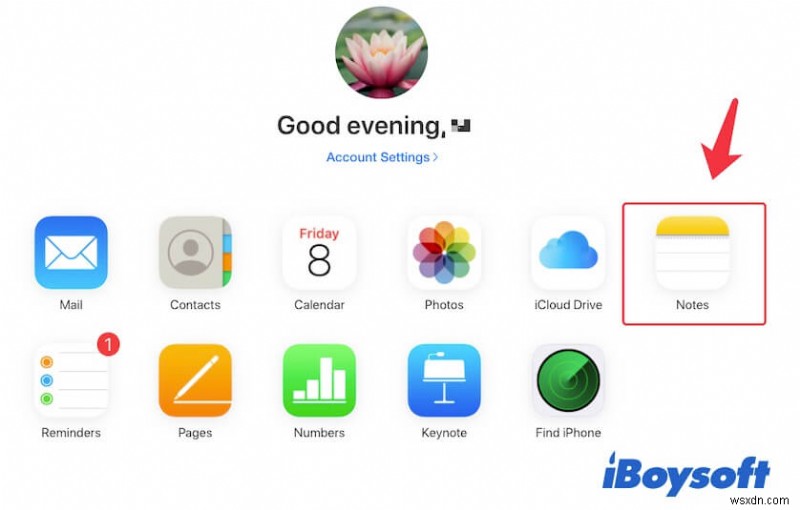
नोट:अपने नोट्स को सिंक करना जारी रखने के लिए इसे सक्षम करने के लिए iCloud में नोट्स विकल्प को चेक करना न भूलें।
टाइम मशीन बैकअप से हटाए गए नोट पुनर्प्राप्त करें
टाइम मशीन मैक ओएस में एक अंतर्निहित सुविधा है जो आपको अपने मैक पर महत्वपूर्ण फाइलों का बैकअप लेने में सक्षम बनाती है। यदि आपको नियमित समय पर अपने मैक का बैकअप लेने की आदत है, तो आप खोए हुए नोटों को खोजने के लिए टाइम मशीन बैकअप का उपयोग कर सकते हैं।
हालाँकि, यदि आपके नवीनतम Time Machine बैकअप के बाद आपके नोट्स हटा दिए जाते हैं, तो उन्हें बैकअप में कैप्चर नहीं किया जा सकता है। ऐसे में डेटा रिकवरी सॉफ़्टवेयर के साथ गायब हुए नोटों को पुनर्स्थापित करना सही तरीका है।
इसके अलावा, टाइम मशीन बैकअप से हटाए गए नोटों को पुनर्प्राप्त करना हाल ही में सहेजे गए नोटों को अधिलेखित कर सकता है। इसलिए, आपको नवीनतम नोटों को कॉपी करके किसी अन्य गंतव्य पर चिपकाकर या PDF के रूप में निर्यात करके उनका बैकअप लेना होगा।
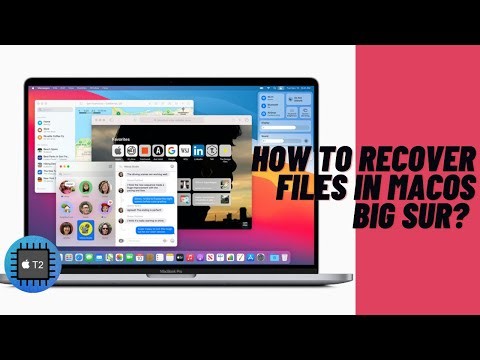
फिर, आप अपने हाल के टाइम मशीन बैकअप से गायब हुए नोटों को पुनर्प्राप्त करने के लिए नीचे दिए गए चरणों का पालन कर सकते हैं:
- नोट्स बंद करें और अपने नोट्स ऐप के लिए iCloud सिंकिंग अक्षम करें।
- अपने बाहरी स्टोरेज डिवाइस को अपने मैक से कनेक्ट करें जिसमें टाइम मशीन बैकअप है।
- अपनी स्क्रीन के ऊपरी दाएं कोने पर टाइम मशीन आइकन पर क्लिक करें और एंटर टाइम मशीन चुनें।
- फ़ाइलें ब्राउज़ करें और अपने वांछित नोट्स खोजें। इसमे कुछ समय लगेगा। फिर रिस्टोर पर क्लिक करें।
खोए हुए नोटों को पुनः प्राप्त करने के बाद, आपको सिंक करने के लिए iCloud में नोट्स चालू करना होगा।
मैक पर डेटा रिकवरी सॉफ़्टवेयर (सर्वश्रेष्ठ) के साथ हटाए गए नोट पुनर्प्राप्त करें
डेटा रिकवरी टूल का उपयोग करना आपके नोट्स सहित मैक पर हटाई गई फ़ाइलों को पुनर्प्राप्त करने का सबसे सरल और तेज़ तरीका है। यहाँ, मैक के लिए iBoysoft डेटा रिकवरी की अनुशंसा की जाती है। यह एक शीर्ष-रैंकिंग, पेशेवर और सुरक्षित डेटा पुनर्प्राप्ति उपकरण है।
यह मैक डेटा रिकवरी सॉफ़्टवेयर आपके दूषित मैक हार्ड ड्राइव से खोए हुए दस्तावेज़, ईमेल, फ़ोटो, वीडियो और अन्य प्रकार की फ़ाइलों को पुनर्प्राप्त करने में मदद करता है। इसके अलावा, यह मैक पर बाहरी हार्ड ड्राइव से फ़ाइलों को पुनर्प्राप्त करने की भी अनुमति देता है।
कृपया ध्यान दें! आप अपने मैक से हटाए गए नोटों को पुनर्प्राप्त करने के लिए इस वीडियो ट्यूटोरियल का अनुसरण कर सकते हैं।
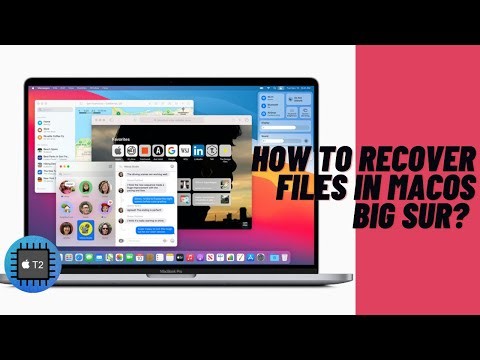
या फिर, आप मैक के लिए iBoysoft डेटा रिकवरी के साथ मैक पर गायब हुए नोटों को पुनर्प्राप्त करने के लिए नीचे दिए गए चरणों का पालन कर सकते हैं:
चरण 1:अपने मैक कंप्यूटर पर मैक के लिए iBoysoft डेटा रिकवरी मुफ्त डाउनलोड और इंस्टॉल करें।
चरण 2:Macintosh HD - डेटा वॉल्यूम या स्टार्टअप वॉल्यूम (आमतौर पर इसे macOS कहा जाता है) चुनें और स्कैन पर क्लिक करें।

नोट:मैकिंटोश एचडी - डेटा वॉल्यूम आमतौर पर उपयोगकर्ता डेटा को संग्रहीत करता है, जिसमें नोट्स एप्लिकेशन पर आपका डेटा भी शामिल है। यदि आप macOS Mojave या इससे पहले के संस्करण का उपयोग कर रहे हैं, तो कोई Macintosh HD - डेटा वॉल्यूम नहीं है। उपयोगकर्ता डेटा स्टार्टअप वॉल्यूम में संग्रहीत होता है, जिसे आमतौर पर डिफ़ॉल्ट रूप से macOS नाम दिया जाता है।
चरण 3:पथ, प्रकार, या समय के फ़िल्टर से हटाए गए नोटों को ढूंढें और उनका पूर्वावलोकन करें।
चरण 4:हटाए गए नोटों का चयन करें और अपने नोटों को किसी अन्य गंतव्य पर सहेजने के लिए पुनर्प्राप्त करें पर क्लिक करें।
अब, आपके नोट फिर से उपलब्ध हैं। बहुत आसान है, है ना?
निष्कर्ष
इस पोस्ट से, आप पा सकते हैं कि आपके मैक पर हटाए गए नोटों को पुनर्प्राप्त करने के लिए कई उपाय हैं। लेकिन जैसा कि आप देख सकते हैं, यदि आप हाल ही में हटाए गए फ़ोल्डर, iCloud, और Time Machine बैकअप से हटाए गए नोटों को पुनर्प्राप्त करना चाहते हैं, तो इसकी कुछ सीमाएँ या पूर्व शर्त हैं।
तीन तरीकों से अलग, डेटा रिकवरी सॉफ़्टवेयर (जैसे मैक के लिए iBoysoft डेटा रिकवरी) के साथ हटाए गए या गायब हुए नोटों को पुनर्प्राप्त करना सबसे तेज़ और सबसे कुशल तरीका है। यह आपके हटाए गए नोटों के लिए उच्चतम पुनर्प्राप्ति दर प्रदान करता है।
संबंधित पोस्ट:
• मैक पर बदली गई फ़ाइलों को कैसे पुनर्प्राप्त करें?
• मैक पर बाहरी हार्ड ड्राइव से गायब फ़ाइलों को कैसे पुनर्प्राप्त करें?
• macOS पर खोए/गुम/गायब दस्तावेज़ फ़ोल्डर को कैसे पुनर्प्राप्त करें?
Mac पर हटाए गए नोटों को पुनर्प्राप्त करने के बारे में अक्सर पूछे जाने वाले प्रश्न
Q1. Mac पर नोट्स कहाँ स्टोर किए जाते हैं? एआप फाइंडर खोल सकते हैं और टॉप मेनू बार में गो विकल्प पर क्लिक कर सकते हैं। फिर गो टू फोल्डर का चयन करें और नीचे का पथ दर्ज करें। यहीं पर आपके नोट आपके Mac पर संग्रहीत होते हैं:~/Library/Containers/com.apple.notes/Data/Library/Notes/
प्रश्न 2. क्या आप हटाए गए नोट वापस पा सकते हैं? एहां, आप मैक पर हटाए गए नोट्स को नोट्स ऐप, iCloud.com और टाइम मशीन बैकअप में हाल ही में हटाए गए फ़ोल्डर से पुनर्प्राप्त कर सकते हैं। इसके अलावा, डेटा रिकवरी सॉफ़्टवेयर आपको कुछ ही क्लिक में हटाए गए नोटों को वापस पाने में भी मदद कर सकता है।
Q3. क्या मैक पर नोट्स अपने आप सेव हो जाते हैं? एहां, एक बार जब आप अपने नोट्स ऐप पर जानकारी टाइप करते हैं, तो यह ऐप पर ऑटो सेव हो जाएगी। इस बीच, नोट्स भी इस पथ के तहत फाइंडर में संग्रहीत किए जाते हैं:~/Library/Containers/com.apple.notes/Data/Library/Notes/।
